Как отключить Google Assistant на Android — полное руководство
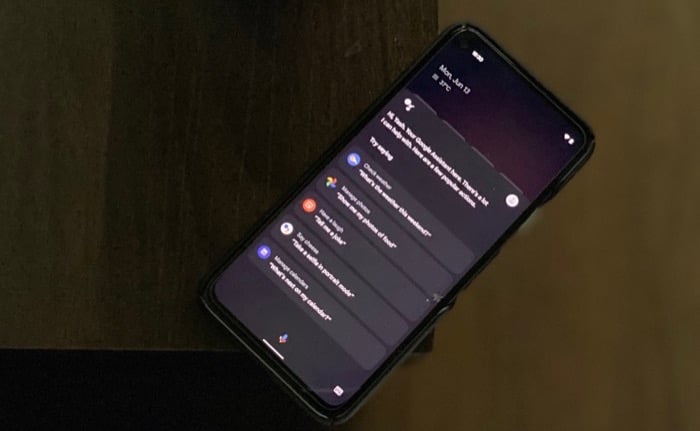
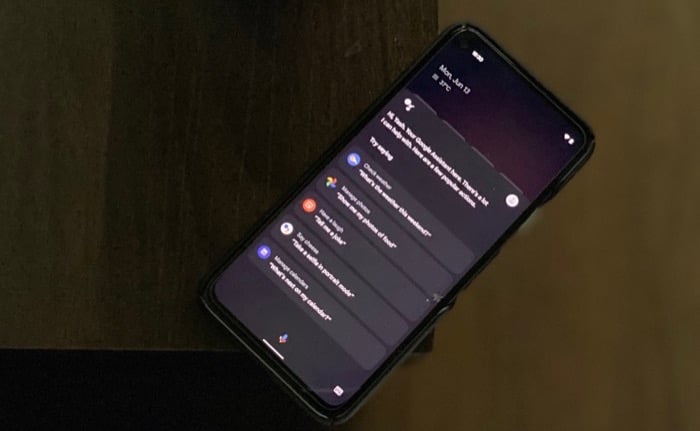
К чему это руководство
Это руководство объясняет, как отключить автоматические всплывания Google Assistant на телефонах и планшетах Android, когда ассистент срабатывает по голосовой команде или появляется случайно. Подойдёт для обычных пользователей, родителей и администраторов устройств.
Что такое Google Assistant в двух словах
Google Assistant — голосовой помощник Google, который использует двустороннюю связь и возможности ИИ для ответов и выполнения команд в реальном времени. Краткое определение: голосовой помощник, запускаемый фразами и жестами, интегрирован в Android.
Быстрые решения
- Отключить «Окей Google» / «Хэй Google», чтобы ассистент не активировался голосом, но остался доступен вручную.
- Полностью выключить Google Assistant в приложении Google, чтобы полностью убрать всплывающие окна.
Два подхода и когда их выбирать
- Отключить триггер голосом — когда ассистент случайно срабатывает на разговоры или фоновую музыку, но вы всё ещё иногда пользуетесь Assistant вручную.
- Полностью выключить ассистента — когда вы почти не используете голосовые команды или не хотите, чтобы устройство слушало фразы в фоне.
Как отключить голосовой триггер на Android
Если вы регулярно пользуетесь Google Assistant, но хотите убрать автоматическую активацию по слову, выполните следующие шаги:
- Откройте приложение Google на телефоне Android.
- Нажмите на значок профиля в правом верхнем углу и выберите Настройки.
- Перейдите в раздел Google Ассистент.
- Найдите раздел «Хэй Google» и Voice Match или Hey Google и Voice Match на русском экране.
- Отключите переключатель для Хэй Google (на Pixel) или Окей Google (на других устройствах).
Важно: после этого произнесение «Хэй Google» или «Окей Google» в присутствии телефона не будет запускать ассистента, но вы можете вызывать его вручную долгим нажатием кнопки Home, свайпом или кнопкой ассистента, если устройство поддерживает.
Как полностью выключить Google Assistant на Android
Если вы хотите убрать ассистента навсегда (или до следующего включения вручную), выполните шаги ниже:
- Откройте приложение Google.
- Нажмите на значок профиля в правом верхнем углу и выберите Настройки.
- Перейдите в Google Ассистент.
- Прокрутите вниз до раздела Общее.
- Отключите переключатель Google Ассистент и подтвердите действие, нажав ОТКЛЮЧИТЬ.
После этого ассистент перестанет реагировать, не будет всплывать автоматически и не будет слушать горячие фразы. Если вы передумаете, повторите те же шаги и включите переключатель.
Особенности для конкретных устройств и сценариев
Google Home и Nest
Нельзя полностью деактивировать Google Assistant на колонках Google Home и Nest, но можно отключить микрофон. Нажмите кнопку микрофона на устройстве, чтобы включать и выключать прослушивание.
Наушники
- Откройте приложение Google.
- Нажмите на значок профиля и выберите Настройки.
- Перейдите в Google Ассистент → Устройства.
- Выберите Проводные наушники или соответствующее устройство.
- Отключите опцию Получать помощь от Google.
Android TV
Чтобы ограничить работу ассистента на Android TV, откройте Настройки → Дополнительно → Приложения → Системные приложения → Google. Перейдите в Разрешения и отключите доступ к Микрофону.
Samsung и другие производители
Шаги практически совпадают с общими инструкциями: приложение Google → Профиль → Настройки → Google Ассистент → Общее → выключить.
Что делать, если ассистент продолжает всплывать
- Проверьте, не назначено ли приложение Google как «Помощник по умолчанию»: Настройки → Приложения и уведомления → Приложение по умолчанию → Помощник и голосовой ввод → Помощник по умолчанию → выберите Нет.
- Убедитесь, что другие приложения не используют встроенный ассистент или жесты: проверьте сторонние лаунчеры, оболочки и настройки жестов.
- Перезагрузите устройство после изменения настроек, чтобы изменения вступили в силу.
Важно: на некоторых устройствах обновления системных приложений или оболочки могут восстановить рекомендованные настройки. При повторном появлении ассистента проверьте настройки снова.
Критерии приёмки
- Ассистент не открывается автоматически при разговоре или воспроизведении музыки.
- Вызов по «Хэй/Окей Google» не срабатывает после отключения Voice Match.
- При полном отключении Google Ассистента любые горячие фразы и всплывающие окна перестают появляться.
Мини‑методика для тестирования корректности отключения
- До изменения настроек воспроизведите ситуацию, в которой ассистент всплывал (разговор, телевизор). Зафиксируйте поведение.
- Отключите Voice Match и повторите ситуацию. Оцените результат.
- Если проблема осталась, полностью выключите ассистента и повторите.
- Перезагрузите устройство и убедитесь, что поведение повторяется корректно.
Руководство по откату (rollback)
- Откройте приложение Google → Настройки → Google Ассистент.
- Перейдите в Общее и включите переключатель Google Ассистент.
- При необходимости включите Хэй Google в разделе Voice Match и выполните повторную голосовую настройку.
Диаграмма принятия решения
flowchart TD
A[Ассистент мешает?] --> B{Случайные всплытия или голосовые триггеры?}
B -->|Только голосовые триггеры| C[Отключить Voice Match]
B -->|Случайные всплытия продолжаются| D[Полностью отключить Google Ассистент]
C --> E[Проверить поведение, перезагрузить устройство]
D --> E
E --> F[Если проблема осталась — проверить настройки по умолчанию для помощника]Рекомендации по ролям
- Обычный пользователь: начните с отключения Voice Match, чтобы не терять удобство ручного вызова.
- Родитель: если нужно заблокировать голосовой доступ у ребёнка, полностью отключите ассистента и настройте экранное время/родительский контроль.
- Системный администратор: в корпоративной среде используйте политики MDM для управления приложениями и правами микрофона.
Безопасность и приватность
- Когда Voice Match включён, устройство слушает на предмет горячих фраз локально, но фрагменты голосовых команд могут отправляться на серверы Google для распознавания и обработки. Отключение Voice Match уменьшает вероятность непреднамеренной передачи аудио.
- Для полного ограничения прослушивания отключите микрофон для приложения Google в системных разрешениях или используйте глобальное отключение микрофона на устройстве.
- Примечание по GDPR: если вы храните или удаляете записи голоса, это управляется через настройки аккаунта Google (Данные и конфиденциальность → Управление данными). Удаление истории голосовых команд в аккаунте повлияет на персонализацию.
Тестовые сценарии и критерии приёмки
- Тест 1: Произнести «Окей Google» рядом с телефоном после отключения Voice Match — ассистент не должен сработать.
- Тест 2: Воспроизвести шум/музыку, разговор рядом с телефоном — ассистент не должен инициироваться автоматически.
- Тест 3: Полный откат — включить ассистента и проверить, что голосовые функции работают после повторной настройки.
Советы и альтернативы
- Если вы хотите ограничить сбор данных, оставьте ассистента включённым, но удаляйте аудиозаписи через настройки аккаунта и отключите персонализацию.
- Альтернатива голосу: используйте физические кнопки, ярлыки и виджеты для быстрого запуска поиска без голосовой активации.
- Для пользователей, которым нужен ассистент локально, рассмотрите офлайн‑режим распознавания речи или сторонние помощники с опцией локальной обработки.
Часто задаваемые вопросы
Как отключить Google Assistant на колонке Google Home или Nest?
Нельзя полностью деактивировать ассистента, но можно отключить микрофон: нажмите кнопку микрофона на устройстве, чтобы включать и выключать прослушивание.
Как отключить Google Assistant на наушниках?
Откройте приложение Google → Профиль → Настройки → Google Ассистент → Устройства → выберите наушники и отключите Получать помощь от Google.
Почему я не могу отключить Google Assistant?
Если отключение не срабатывает, проверьте в настройках устройства, не назначено ли приложение Google как «Помощник по умолчанию». Также в некоторых фирменных прошивках опция может находиться в другом меню.
Почему Google Assistant продолжает всплывать?
Ассистент специально спроектирован для быстрой доступности. Чтобы окончательно убрать всплытия, уберите приложение Google из роли ассистента по умолчанию: Настройки → Приложения и уведомления → Приложение по умолчанию → Помощник и голосовой ввод → Помощник по умолчанию → Нет.
Что произойдёт, если я выключу Google Assistant?
Вы потеряете доступ к функциям ассистента: голосовые команды, автоматические подсказки и быстрые переходы. Система может предлагать включить его обратно в виде подсказок, но это не влияет на работу устройства.
Дополнительные ресурсы
- Параметры удаления голосовой истории в аккаунте Google: откройте Данные и конфиденциальность в аккаунте.
- Инструкции по управлению микрофоном в настройках Android вашего производителя.
Итог
Если Google Assistant мешает — сначала попробуйте отключить Voice Match, это самый щадящий вариант. Если проблема сохраняется или вы не хотите, чтобы ассистент вообще слушал, полностью выключите Google Assistant в приложении Google. Для корпоративных устройств используйте MDM и политики безопасности.
Ключевые шаги:
- Откройте приложение Google → Профиль → Настройки → Google Ассистент.
- Отключите Хэй Google/Окей Google для сохранения ручного доступа.
- Или отключите Google Ассистент целиком при необходимости.
Спасибо за чтение. Если нужно, могу подготовить короткую инструкцию для конкретной модели телефона или шаблон политики для корпоративного MDM.
Похожие материалы

Как устроить идеальную вечеринку для просмотра ТВ

Как распаковать несколько RAR‑файлов сразу

Приватный просмотр в Linux: как и зачем

Windows 11 не видит iPod — способы исправить

PS5: как настроить игровые пресеты
